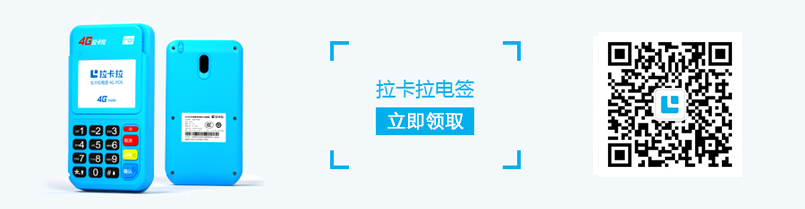1、 启动和基本设置
开机准备
按住电源按钮3-5秒打开设备,等待系统启动(第一次启动可能需要1-2分钟)。如果屏幕显示“请插入数据卡”,您需要打开设备的后盖并按照说明安装专用数据卡(某些型号有内置数据卡,直接跳过此步骤)。
开机后,检查网络状态:4G型号将在屏幕顶部显示信号强度图标。对于WiFi型号,请在“设置-网络”中连接到附近的WiFi,以确保信号稳定(当信号较弱时,请移至开阔区域)。
用电管理:建议在首次使用前充电至满电(约2-3小时)。如果日常使用中电量降至20%以下,请及时连接充电器,避免交易中断。
基本参数设置
语言和时间:在“设置-系统”中选择简体中文,并同步更新时间(建议启用网络时间自动同步),以确保交易记录时间准确。
声音和亮度:根据环境(避免交易提示声音太小而错过)和屏幕亮度(在强光下可以调节到最高,在省电时可以调节到中等)调节音量。
签名设置:进入“设置-交易设置”,启用“电子签名”功能(默认启用),以确保每笔交易都能保留客户签名记录。

刷卡支付(磁条卡/芯片卡)
磁条卡:要求客户以恒定速度(不要太快或太慢)通过POS机右侧的卡槽向下滑动卡的磁条。屏幕显示卡号后,输入交易金额(精确到分钟,如“100.00”),然后按“确认”按钮。
芯片卡:将卡的芯片端插入卡槽(芯片朝上),等待设备读取信息,屏幕显示卡号后,输入金额。确认无误后,请客户输入银行卡密码,然后按“确认”按钮(按“删除”按钮可以纠正密码输入错误)。
完成交易:密码验证后,设备打印收据(某些型号支持电子收据,客户可以在屏幕上签字确认)。第一份由客户保存,第二份由商家保存(电子收据需要截图并存档)。
扫码支付(微信/支付宝/云闪支付)
商户主动扫码:在主界面上选择“扫码领用”,输入交易金额,点击“确认”。POS摄像头打开,要求客户出示支付码(微信/支付宝“收付款”界面),将摄像头指向支付码(10-15cm远)。听到“drop”声后,扫描成功,等待系统确认交易。
客户扫码支付:选择“生成支付码”,输入金额并生成动态二维码。让客户用手机扫描,屏幕将显示“支付成功”以完成交易(请注意,二维码的有效期为1分钟,如果超过截止日期,则需要重新生成)。
NFC支付(移动闪付/银联卡闪付)
让客户打开手机上的NFC功能(或使用带有闪光支付标志的银行卡),将其靠近POS机上的感应区域(保持1-2厘米的距离),设备将读取信息并显示金额。客户确认后,付款完成(小额交易不需要密码,大额交易需要密码)。
3、 交易管理和查询
交易记录查询
实时查询:在主界面上选择“交易查询”,可以按“今天的交易”、“昨天的交易”进行搜索,也可以输入特定日期显示每笔交易的金额、时间、付款方式和交易状态(成功/失败)。
明细导出:通过使用“Lakala Merchant Pass”等支持应用程序和绑定POS机,可以导出交易明细(支持Excel格式),便于对账和核算。